Ricerca per Persona Giuridica in ambito comunale o provinciale
Dal menu principale delle Visure Catastali, dopo aver selezionato la funzionalità di Ricerca per Persona Giuridica, il sistema presenta la schermata per inserire i parametri di ricerca.

Occorre specificare i seguenti dati:
- sezione Ricerca persona giuridica
- tipologia di catasto (Terreni, Fabbricati o entrambi)
- ambito territoriale (intera provincia o comune) su cui effettuare la ricerca.
- Denominazione (campo obbligatorio)
- Provincia e Comune: data la provincia selezionata è possibile visualizzare i comuni corrispondenti tramite il pulsante Visualizza Comuni;
- Ricerca
- Ristretta: vengono reperite le persone giuridiche la cui denominazione contiene tutte le parole significative che compongono la denominazione da cercare e natura giuridica assente o uguale a quella eventualmente indicata. In caso di mancata indicazione, la ricerca avviene indipendentemente dalla natura;
- Ampliata: vengono reperite le persone giuridiche la cui denominazione contiene almeno una delle parole significative che compongono la denominazione da cercare.
- oppure in alternativa il Codice Fiscale
Per completare la richiesta è necessario infine indicare:
- sezione Tipo richiesta
- Attualità: sole titolarità (diritti e quote) attuali
- Storica: estesa anche alle titolarità trasferite
- sezione Richiedente: soggetto per conto del quale si effettua la richiesta.
- Motivazione: indicare il motivo per cui si accede alla banca dati catastale.
- L’indicazione è obbligatoria per le utenze che utilizzano il servizio gratuitamente mentre è facoltativa per quelle a pagamento.
- Nel primo caso è necessario indicare, in alternativa, o il fine istituzionale o il protocollo del procedimento che origina l’esigenza di consultazione; il fine istituzionale è selezionabile da una lista.
- Nel secondo caso si può specificare il motivo in un campo in forma di testo libero.

- pulsante Pulisci: per effettuare la ripulitura dei dati inseriti.
- pulsante Ultima Ricerca: tramite la selezione del tasto, come ausilio alla compilazione di una nuova richiesta di visura, è possibile visualizzare gli ultimi dati utilizzati, se non si cambia l’ufficio provinciale.
- pulsante Ricerca: inoltra la richiesta al sistema, che visualizza successivamente, in caso di esito positivo, un elenco omonimi trovati in base ai criteri impostati.

- Ricerca per persona giuridica limitata al foglio
Per applicare la restrizione al foglio per la ricerca di un soggetto, in un Ufficio Provinciale del Territorio, deve essere indicata la tipologia di catasto Fabbricati o Terreni ed il comune di ubicazione degli immobili. La limitazione al foglio non può essere applicata alla ricerca soggetto in ambito Nazionale, perché non è possibile indicare il comune di ubicazione degli immobili.
Selezionando la checkbox abilita restrizione fogli ed inserendo nella riga gli identificativi degli immobili, è possibile indicare il foglio (fino ad un massimo di tre) separati dal carattere virgola senza spazi.

In risposta il sistema visualizza l’elenco degli omonimi del soggetto cercato, in possesso di immobili nel foglio indicato.

Nella visura per soggetto, prodotta dall’Ufficio Provinciale, nella sezione Dati della richiesta sono riportati il/i numeri dei fogli per i quali è stata richiesta la limitazione della ricerca.
- Elenco omonimi reperiti mediante ricerca per persona giuridica in ambito Comunale o Provinciale
A seguito della ricerca per persona giuridica, in base ai criteri impostati, il sistema produce un elenco omonimi.
Da questo elenco occorre selezionare il soggetto di interesse e poi richiedere al sistema, cliccando sul relativo pulsante, la successiva operazione da svolgere.

Questa schermata contiene le informazioni relative a:
- Denominazione
- Sede
- Codice fiscale
Da questo elenco, per ogni elemento è possibile, selezionando il Codice Fiscale relativo, ottenere, se presente, l'elenco degli omocodici.
Agendo sui pulsanti disponibili, si può scegliere o di visualizzare l'elenco immobili di cui il soggetto risulta intestatario all’attualità, nell’ambito territoriale prescelto, oppure richiedere una Visura per Soggetto.
Qualora l’utente abbia optato per la ricerca storica, l’unica opzione disponibile è quella di richiedere la Visura storica per soggetto.
- Elenco omocodici
- Visura per soggetto per persone giuridiche in ambito provinciale o comunale
La visura per soggetto riporta la situazione patrimoniale di un soggetto; può essere richiesta a livello provinciale o comunale, riguardare un solo tipo di catasto (fabbricati o terreni) o entrambi.
La visura può essere richiesta alla data attuale o ad una particolare data; in caso di richiesta diversa dalla data attuale si otterrà la situazione censuaria risultante a quella data e la rendita verrà calcolata con le tariffe vigenti alla data stessa.
È inoltre possibile escludere le informazioni riguardanti i cointestatari degli immobili.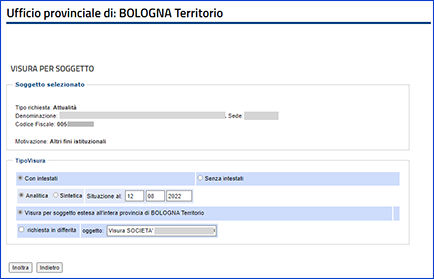
Le utenze che fruiscono del servizio con pagamento dei Tributi possono richiedere la visura sia in formato PDF che in XML, quest’ultimo utilizzabile per successive elaborazioni.
È inoltre possibile, cliccando sull'apposita casella, inoltrare la richiesta in differita, per poi recuperare il documento di visura in un momento successivo, accedendo alla sezione Richieste, tramite l'apposito 'link' posizionato nel menu Visure.
Il campo oggetto è un campo descrittivo della richiesta, impostato dal sistema ma che l'utente può modificare; viene utilizzato come etichetta identificativa nelle liste proposte nella sezione Richieste.
Optare per la richiesta in differita solleva l'utente sia dai tempi di attesa dovuti alla produzione del documento sia dal disagio di reiterare la richiesta in caso di indisponibilità temporanea di risorse del sistema.
Nell'ambito delle visure storiche è disponibile la scelta tra Visura "Analitica", corrispondente al nuovo modello di visura storica, e Visura "Sintetica" corrispondente al modello in formato tabellare.
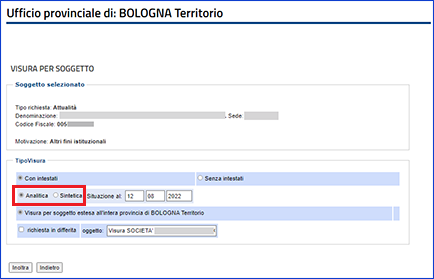
Di seguito viene riportato un esempio di Visura Analitica:

ed un esempio di Visura Sintetica
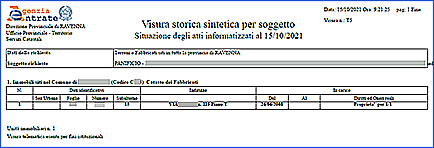
Nel caso venga effettuata la scelta del tipo visura senza intestati il sistema consente di effettuare solo la visura di tipo Sintetica.

- Visura per soggetto PNF in formato XML
Le visure in formato elaborabile sono erogate alle stesse condizioni di quelle in formato PDF, vale a dire applicando un tributo di 0,90 euro (1,00 euro con riduzione del 10% come previsto nel DL 16/2012) per:
- ogni consultazione per immobile;
- ogni 10 immobili, o frazione di 10, risultanti nella consultazione per soggetto o nell’elenco immobili.
Dal menu principale delle Visure Catastali selezionare la funzionalità di Ricerca per Persona Giuridica.
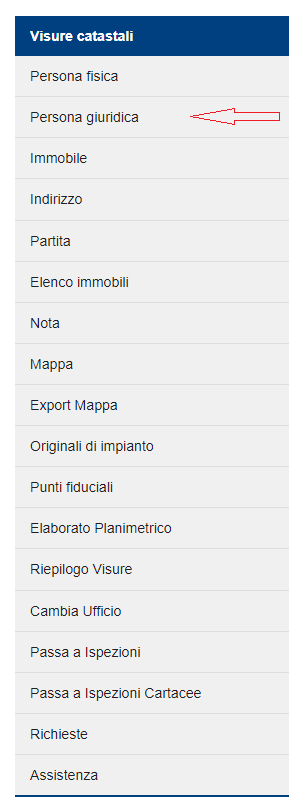
Nello schermo proposto, dopo aver impostato i criteri di ricerca, il sistema risponde con l'elenco degli omonimi individuati.
Selezionando 'Visura per soggetto' il sistema risponde con il seguente schermo.

Lo schermo offre la possibilità di scegliere alcune opzioni relative alla visura:
- con Intestati o senza Intestati;
- estensione della visura all'intera provincia selezionata;
- data alla quale rappresentare la situazione catastale;
- formato del documento, PDF o XML;
- richiesta in differita (rinuncia alla risposta immediata).
Selezionando il link Download schema visura è scaricato sulla postazione dell’utente l’archivio compresso .zip contenente la descrizione (DTD) della struttura dei dati del file XML di visura.
Selezionando Inoltra il sistema propone il seguente messaggio; il documento è pronto per essere aperto o salvato oppure lasciato nella sezione Richieste per una settimana.

Il formato del documento prodotto è .P7M, in quanto è firmato con la chiave di firma elettronica dell’Agenzia delle Entrate.
Si consiglia di operare sul file nel seguente modo: eliminare la firma digitale con un software di 'verifica firma', salvarlo con estensione .xml (l'estensione va aggiunta dall'utente, successivamente all'eliminazione della firma).
- Prelievo e stampa della visura
Quando la visura richiesta è disponibile, l'utente può decidere se aprire il documento in visualizzazione cliccando sul pulsante Apri, salvare il documento cliccando sul pulsante Salva o rinunciare e tornare indietro utilizzando il pulsante Indietro.

Il documento di visura viene prodotto in formato .pdf; per poterlo visualizzare e stampare occorre disporre di un opportuno software.
Cliccando sul pulsante Apri, viene automaticamente aperta una nuova finestra del browser in cui viene visualizzato il documento in formato .pdf che riporta la visura richiesta.
Il documento può essere stampato e salvato in locale sul proprio PC selezionando le voci corrispondenti sotto la voce File del menu della finestra del browser o cliccando sulle icone riportanti rispettivamente la stampante (per stampa) ed il floppy (per il salvataggio).
Nel ramo delle ricerche nazionali, usare la visura storica per soggetto come esempio di visura è improprio poichè non può essere richiesta.
L'immagine sottostante riporta un esempio di visura storica per soggetto.
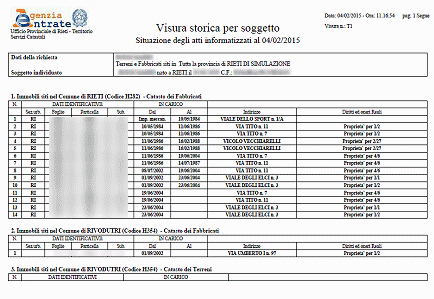
Il prospetto riporta:
- Dati identificativi della proprietà sia per Fabbricati che Terreni (Sezione, Foglio, Particella, Subalterno);
- Periodo di possesso (espressa in data, dal al);
- Diritti ed oneri reali (quota di proprietà, ad es Proprietà per 1/4).
- Elenco immobili nella ricerca di persona giuridica in ambito provinciale o comunale
La schermata riporta l'elenco degli immobili reperiti dal sistema sulla base dei criteri di ricerca impostati.

L'elenco degli immobili per diritti e quote riporta le seguenti informazioni:
- Catasto;
- Titolarità: dirittto e quota di possesso dell'immobile;
- Ubicazione;
- Foglio;
- Particella;
- Subalterno;
- Classamento;
- Classe;
- Consistenza;
- Rendita
- Partita;
- Altri dati, ossia informazioni aggiuntive.
È possibile selezionare un immobile e successivamente la tipologia di funzione che si vuole eseguire sull'immobile selezionato.
Le interrogazioni possibili sono per:
- Intestati: per consultare la lista degli intestatari dell'immobile selezionato
- Visura per immobile: per effettuare una visura sull'immobile selezionato
- Ricerca per Partita: per effettuare una ricerca per Partita
Se esistono delle informazioni di dettaglio sull'immobile, nella colonna Altri Dati verrà visualizzato Sì (selezionabile col mouse per conoscere ulteriori dati in una pagina specifica).
Nota : il pulsante Ricerca per Partita permette di eseguire una ricerca con la partita dell'immobile selezionato già impostata.
La pagina visualizzata a seguito di questa selezione è, dunque, la pagina per la ricerca per partita preimpostata; l'utente può decidere se limitare la ricerca ad un foglio particolare prima di avviare la ricerca. - Visura per immobili in ambito comunale o provinciale
La visura per immobile può essere richiesta o a seguito di una qualsiasi ricerca, quando si approda su una pagina contenente una lista di immobili, o direttamente dalla schermata utilizzata per innescare una ricerca per identificativo catastale.
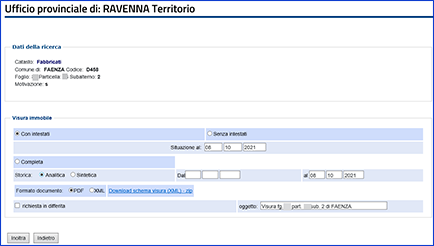
La visura per immobile può essere:
- completa: ulteriori elementi (riserve, utilità comuni, annotazioni, ecc.)
- storica: storia delle variazioni oggettive e/o soggettive relative all'immobile ed ai suoi intestatari.
Nella pagina è disponibile la scelta tra Visura "Analitica", corrispondente al nuovo modello di visura storica e Visura "Sintetica" corrispondente al modello in formato tabellare.
Di seguito viene riportato un esempio di Visura Analitica:
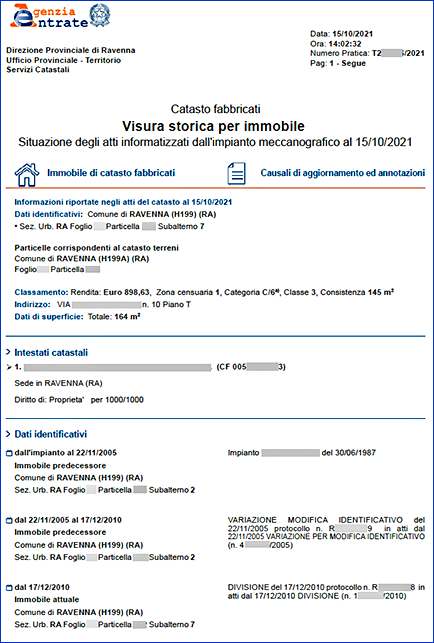
ed un esempio di Visura Sintetica
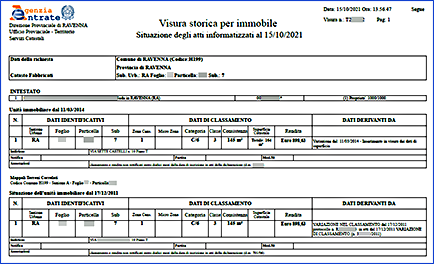
L' interrogazione inoltre può essere effettuata per:
- data attuale
- una particolare data
- per uno specifico intervallo di date in caso di visura storica.
È inoltre possibile escludere le informazioni riguardanti gli intestatari degli immobili.
Le utenze che fruiscono del servizio con pagamento dei Tributi possono richiedere la visura sia in formato PDF che in XML, quest’ultimo utilizzabile per successive elaborazioni.
È inoltre possibile, cliccando sull'apposita casella, inoltrare la richiesta in differita, per poi recuperare il documento di visura in un momento successivo, accedendo alla Sezione Richieste, tramite l'apposito 'link'.
Nota: optare per la richiesta in differita solleva l'utente sia dai tempi di attesa dovuti alla produzione del documento, sia dal disagio di reiterare la richiesta in caso di indisponibilità temporanea di risorse del sistema.
- Intestati
Dall'elenco degli Immobili, è possibile accedere alla lista di tutti i soggetti intestati relativi ad un dato immobile.
La schermata che segue mostra un esempio della pagina che viene visualizzata.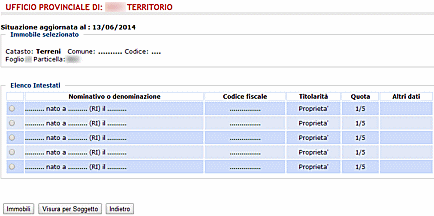
Questa schermata contiene le informazioni relative a:
Elenco intestati
- Nominativo o denominazione;
- Codice fiscale;
- Titolarità;
- Quota;
- Altri Dati.
Da questa schermata si può scegliere di visualizzare l'elenco immobili del soggetto (e quindi continuare con il ciclo) oppure eseguire una Visura per Soggetto.
- Elenco immobili Graffati
Dall'elenco degli Immobili, è possibile accedere all'elenco degli immobili graffati, intendendo con questo termine riferirsi a unità immobiliari urbane composte da più identificativi catastali ma con rendita catastale unica.
La schermata che segue riporta un esempio della pagina che viene visualizzata.
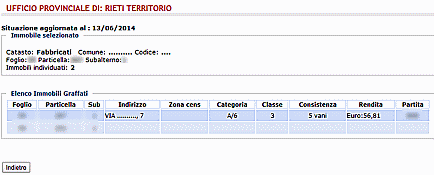
- Ricerca per partita in ambito provinciale o comunale
Dall'elenco immobili di un soggetto, dopo aver selezionato il pulsante Ricerca per partita, si otterrà la seguente schermata.

Successivamente premendo il pulsante Ricerca si otterrà la schermata degli immobili appartenenti alla partita indicata.
La schermata sarà diversa in base al tipo di Catasto, Fabbricati o Terreni, al quale il numero di partita si riferisce.
Per il Catasto Fabbricati, per ciascuna unità immobiliare individuata sono riportate le seguenti informazioni:
- Foglio;
- Particella o Numero;
- Subalterno;
- Classe;
- Qualità;
- Reddito agrario;
- Reddito dominicale;
- Altri Dati: indicazione della presenza di ulteriori informazioni sulle unità immobiliari graffate. Ove presenti, selezionando il collegamento, si accede a una pagina che evidenzia gli identificativi catastali che definiscono compiutamente l’unità immobiliare.

Per il Catasto Terreni, per ciascuna particella individuata sono riportate le seguenti informazioni:
- Foglio;
- Particella ;
- Subalterno;
- Qualità;
- Classe;
- Reddito dominicale;
- Reddito agrario;
- Porzioni: indicazione della presenza di ulteriori informazioni sulle porzioni di particella. Ove presenti, selezionando il collegamento, si accede a una pagina che evidenzia le porzioni con differente coltura in cui si suddivide la particella.



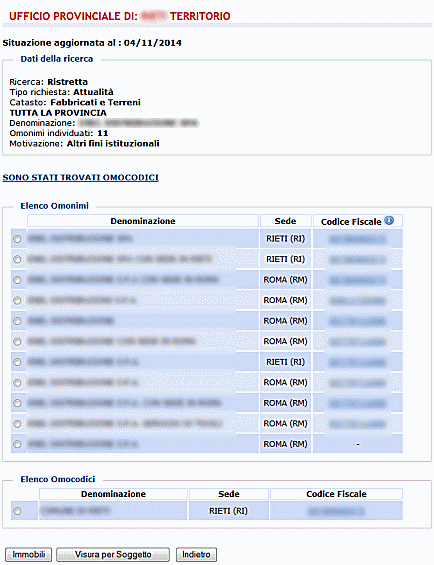

 Esprimi il tuo gradimento sui contenuti di questa pagina
Esprimi il tuo gradimento sui contenuti di questa pagina
